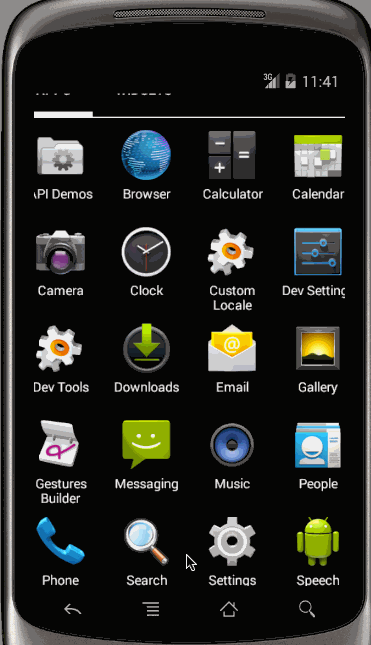[Mac] 使用 LICEcap 將操作畫面錄影成動畫 GIF 檔
昨天因為在寫 使用 Appium 在 Mac 上自動化測試 app 這一篇,
需要把模擬器的操作畫面錄成一個動畫的 GIF 檔,
因此上網找了一下相關的軟體~
在 Mac 上許多人推薦的是 LICEcap 這套免費軟體,來試試看吧~
參考資料:Record the Screen as an Animated GIF in Mac OS X
1. 安裝 LICEcap
用 Homebrew Cask 就可以安裝囉:
brew cask install licecap
2. 使用 LICEcap 錄製畫面
執行 LICEcap 之後,會出現一個框框:
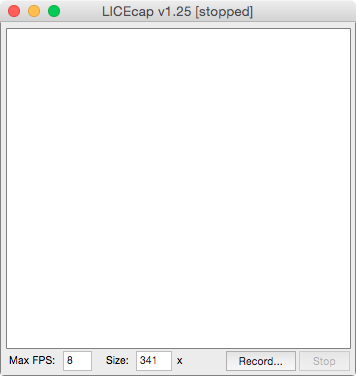
跟平常螢幕截取畫面不太一樣,畫面截取通常可以選擇某個視窗,
不過 LICEcap 是用這個框框來把要錄製的範圍框住,
之後這範圍內的畫面都會被錄製下來~
舉例來說,我先把 Android 模擬器叫出來之後,
再調整 LICEcap 視窗,讓它剛好框住模擬器的畫面部分:
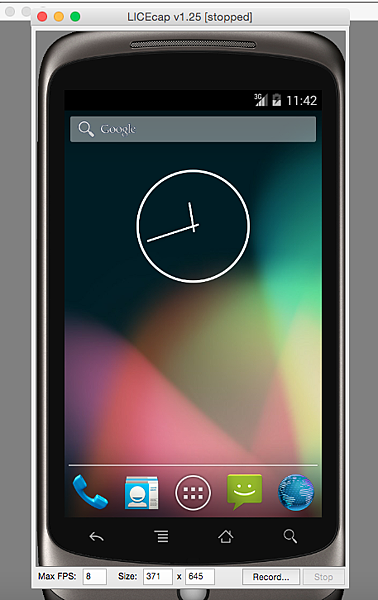
接著按下 Record 按鍵,這邊有些選項可以調整,
像是可以選擇幾秒後自動停止,或是使用 GIF transparency 產生較小的檔案:

按下 Save 後就開始錄製了,按下 Stop 就能停止錄製,GIF 動畫檔也就產生出來囉~
下面是錄製 Android 模擬器操作畫面的範例:
用這方法,就能簡單地製作出教學影片的效果囉~^^
(本頁面已被瀏覽過 509 次)